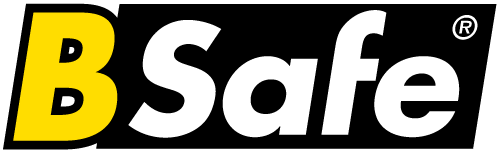Frequently Asked Questions for merkemaskin/termoprinter CPM-100
Q: Min CPM skriver ikke ut.
- Sjekk at folie og fargebånd er på plass og satt inn riktig og at det ikke ligger jobber i utskrifts køen, CPM må være påslått.
- Du kan sjekke at matingen av folie er ok ved å kjøre folien manuelt frem og tilbake ved å bruke FEED-knappene.
- Fargebåndkassett kan ha gått tom, kontroller denne for restmengde.
Q: Jeg har fått ny PC men finner ikke opprinnelig programvare / lisensnøkkel – hva gjør jeg nå?
- Programvare og oppdaterte printerdrivere kan hentes ned fra vår Supportside (Krever innlogging) Ta kontakt med oss for påloggingspassord, ha gjerne serienummer på din enhet klar slik at vi kan identifisere den i vårt system.
- Lisensnøkkel for programvare oppgis kun på forespørsel og til de som har sin enhet registrert hos oss.
Q: Min CPM printer men skjærer ikke helt eller delvis.
- Hvis CPM-enheten skjærer men ikke dypt nok, økt verdien på justeringsratt som du finner under Power-knappen. En typisk startverdi er 3.5
- Hvis CPM-enheten skjærer for dypt, reduser verdien på justeringsrattet
- Skjæres kun delvis av mønsteret kan det skyldes at noe av mønsteret er utenfor rekkevidde for kniven, største mulige bredde er <100mm.
- Skjæres kun deler av mønsteret, også der mønsteret klart er innenfor arbeidsområdet for kniven kan det hende at knivspissen har fått en defekt. Art. nr. for ny skjærekniv er IL99900
Q: Jeg får flekker på print ved utskrift.
- Skyldes i mange tilfeller smuss som er kommet inn på printhodet, åpne lokket og ta ut fargebåndskassett. Benytt rensepennen som fulgte maskinen til å rense området på printhodet. Rens hele det brune feltet, beveg pennen i en kontinuerlig bevegelse fra ene ytterkant til den andre. Gjenta inntil flekkene ikke dukker opp lenger.
Q: Jeg får horisontale striper på print ved utskrift.
- Dette skyldes vanligvis at det enten er smuss på printhodet eller at printhodet har fått en skade som har redusert effekten til en eller flere pikselceller.
- Hvis rens av printhodet ikke fjerner horisontale striper må maskinen inn til Bsafe Systems AS for diagnose/reparasjon.
Q: Jeg forsøker å lage et stort skilt basert på flere etasjer folie men ingen skjæring av folien blir utført, hva gjør jeg galt?
- Når man lager oppdelt skilt (Multibåndutskrift) må man benytte seg av funksjonen “Cut Printable Area”. Selve etiketten må ikke inneholde et separat kutteobjekt.
- Aktiver funksjonen ved å gå via Fil -> Skriverinnstilling og huk av «Cut Printable Object»
- Ved Multibåndsutskrift gjelder følgende begrensninger, kun 1-farge utskrift støttes samt ingen separate utskjæringsobjekter kan benyttes.
Q: Hvordan justeres plasseringen av tekst objekter, bilder og strekkoder?
- På høyre side vil du finne en menylinje som tar for seg de forskjellige justeringsalternativene. Klikk først på objektet du ønsker som justeringsreferanse, marker så øvrige elementer som skal justeres ved å holde SHIFT nede. Velg så ønsket justering, f.eks. midtstilling eller sidejustert. Du kan venstre/høyre/tupp/bunn/senter justere samt fordele innbyrdes avstand mellom flere objekter.
Q: Kan jeg justere posisjon på kun et element uavhengig av øvrige?
- Ja, høyreklikk på ønsket element og velg “Juster”, Huk av de valgene du ønsker samt alternativet “Juster etter etikett”.
Q: Hvordan endrer jeg fra utskrift (Print) til utskjæring (Kutt)?
- Marker ønsket objekt deaktiver “Skriv ut” som du finner nederst på venstre sidemeny. Trykk dernest på «Klipp» for å aktivere utskjæring av det aktuelle objektet.
- Til skjærerammer bruk objektene du finner under kategorien CutShapes I Clipart.
- Objektet Rektangel kan også benyttes hvis tykkelsen er satt til 1mm eller mindre, da vil kun yttersiden bli skåret ut. Er tykkelse over 1mm blir både innside og ytterside av rektangel skåret ut.
- I programversjoner eldre enn MAX v6 vil rektangel skjæres ut på begge siden uavhengig av tykkelse.
Q: Hvordan setter jeg opp en tallserie, f.eks 001, 002, 003 etc ?
- Henviser til ‘Sequential Numbering’ i User Guide.
Q: Hvordan flette variable data inn i etiketter?
- Henviser til “Database Access” i User Guide.
Q: Jeg får opp meldingen «Ingen skriver installert …» når jeg starter programmet Lighthouse for MAX.
- Printerdriver er ikke installert enda, åpne filen Start.exe som du finner på CD-ROM eller USB som fulgte maskinen og følg anvisningene der for driverinstallasjon.
Q: Min CPM-100 begynner å dra på årene, er det noen hensikt med service / reparasjon?
- CPM er mekanisk en relativt enkel maskin med få slitasje punkter / modulbasert oppbygning. Modeller som er under 6 år kan med fordel gjennomgå service og rens hos oss, vi tilbyr også serviceavtaler. Er modellen mellom 6-8år gammel så må service/reparasjonsbehov vurderes individuelt. For enheter som er eldre enn 8 år anbefaler vi kun innbytte til ny enhet.
Q: Jeg har byttet til ny 3.generasjon CPM (CPM-100EG3 / CPM-100HG3) men den vil ikke skrive ut på mitt gamle materiale.
- Sommeren 2014 ble det gjort en produksjonsendring av alle folier til CPM-100-systemet slik at alle er 106mm brede / 15m lange. Folier produsert forut for juli 2014 er derfor ikke kompatible med G3-enhet og må derfor erstattes av folie produsert etter dette tidsskillet. Endringen tillater G3-enhet å overvåke restmengde folie noe som tidligere ikke lot seg gjøre. Fargebånd er ikke berørt av denne endringen og er kompatibel med alle CPM-100-varianter.
Q: Hvilken CPM-100 har jeg / Hvilken driver skal jeg velge?
- CPM-100 kommer med to muligheter, en med 200dpi printoppløsning og en med 400dpi.
- Det er 3 generasjoner CPM-100; G1,G2 og G3.
- Modellnavn, 1.generasjon G1: CPM-100E (200dpi) og CPM-100HE (400dpi)
- Modellnavn, 2.generasjon G2: CPM-100EG2 (200dpi) og CPM-100HG2 (400dpi)
- Modellnavn, 3.generasjon G3: CPM-100EG3 (200dpi) og CPM-100HG3 (400dpi)
Ved installasjon av printerdriver så må det da tas hensyn til det ovenfor samt om det er et 32 eller 64-bit operativsystem man skal installere enheten på.
Q: Hvilken CPM-200 har jeg / driver skal jeg velge?
- CPM-200 ble lansert oktober 2015 og består av kun en modell, CPM-200E. Ved installasjon av printerdriver så må det da tas hensyn til om det er 32 eller 64-bit operativsystem man forholder seg til.
Q: Støttes andre operativsystem enn Windows?
- Nei, kun Windowsplattform støttes. Andre operativsystem vil trenge tilleggsapplikasjoner fra 3.part for å kunne kjøre Win-program/støtterutiner. Support for slike løsninger kan vi ikke tilby.
- Programvaren Lighthouse for MAX er kompatibel med alle Windowsversjoner, drivere blir utviklet/faset ut etter hvert som utviklingen av operativsystem går sin gang.
(Pr. januar 2017)
Win 95 (Driverstøtte utløpt)
Win 98 (Driverstøtte utløpt)
Win XP (Driverstøtte utløpt)
Win Vista (kun 32-bit)
Win 7 Alle versjoner / Enterprise*
Win 8.0 Alle versjoner / Enterprise*
Win 8.1 Alle versjoner / Enterprise*
Win 10 Alle versjoner / Enterprise*
(* – Enterpriseversjoner ytes det ikke support ovenfor da arkitekturen (nettverksbasert) for operativsystemet kan skape utfordringer for 3.part programvareleverandører som ikke er underlagt MS Microsoft sitt sertifiseringsprogram.)